Yazdırma işlemi tamamlandığında, yazdırma kuyruğunu otomatik olarak aydınlatacak ve yazdırma verimliliğini artıracaktır.
Ancak bazen kullanıcılar rapor verirYazıcı yapamıyorbilgisayardanbelge yazdır, çünkü yazdırma işi Windows yazdırma kuyruğunda takılı kaldı.
Belgeyi başarıyla yazdırdıktan sonra, birisi şunları bildirdi:belge yazdıryazdırma kuyruğundan silinmez.Sıkışan yazdırma işleri iptal edilemez veya silinemez ve başka yazdırma işlerinin yazdırılmasını engeller.Kuyruktaki bir işte İptal'i tıklatmak hiçbir şey yapmaz.
İçerik
Windows 10'da Yazıcı Kuyruğu Nasıl Temizlenir
Sonunda aynı sorunu yaşıyorsanız endişelenmenize gerek yok.Bilgisayarınızdaki yazıcı kuyruğunu temizlemek için aşağıdaki adımları uygulamanız yeterlidir.
- Kontrol panelini açın,
- Aygıtlar ve Yazıcılar'a tıklayın ve ardından yazdırma işinin takıldığı yazıcıyı seçin.
- Yazdırma işlerinin listesini içeren bir pencere belirir.İptal etmek veya silmek istediğiniz yazdırma işini seçin.Açılır menüyü açmak için sağ tıklayın ve Belgeyi İptal Et'i seçin.Tüm yazdırma kuyruğunu iptal etmek istiyorsanız, Yazıcılar sekmesine gidin, sağ tıklayın ve Tüm Belgeleri İptal Et'i seçin.
Yazdırma biriktirici hizmetini yeniden başlatın
yazdırma biriktiricisiHizmet, Windows 10 bilgisayarlarda tüm yazdırma işlerini yönetir.Biriktirici hizmeti herhangi bir nedenle takılırsa, yazdırma sorunları yaşayabilir veya yazdırma işleri takılabilir.Bu durumda, Yazdırma Biriktiricisi hizmetini başlatmak veya yeniden başlatmak sorunun çözülmesine yardımcı olabilir.
- Windows + R klavye kısayoluna basın, yazınservices.msc, ardından Tamam'ı tıklayın,
- Bu, Windows Hizmetleri konsolunu açacaktır,
- Aşağı kaydırın ve Biriktirici Hizmetini bulun,
- Durumunu kontrol edin (çalışıyorsa), ardından yazdırma biriktirici hizmetine sağ tıklayın, yeniden başlat'ı seçin,
- Peki, yazdırma biriktirici hizmeti başlatılmadıysa, hizmeti başlatmanız ve başlatma türünü otomatik olarak değiştirmeniz gerekir,
- Bilgisayarınızı yeniden başlatın ve sorunun çözülüp çözülmediğini kontrol edin.
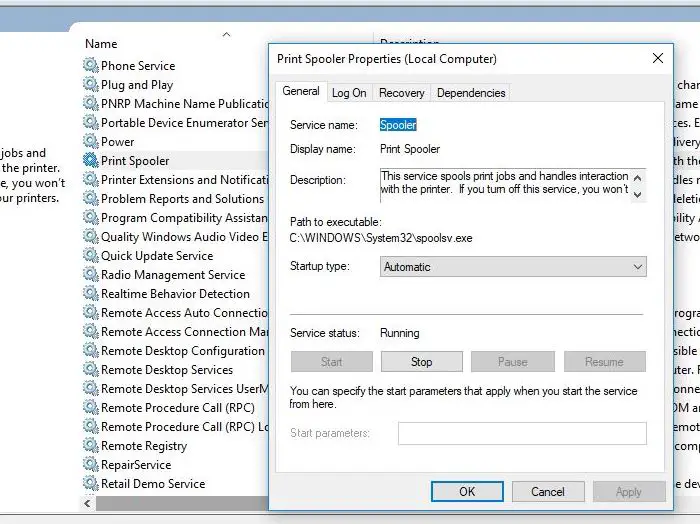
Yazdırma kuyruğunu manuel olarak temizleyin
Yazıcıya bir yazdırma işi gönderdiğinizde, Windows'ta bir dosya oluşturulur.Ve herhangi bir nedenle bu dosyalar bozulursa, belgeyi yazdırırken sorun yaşayabilirsiniz.Yazdırma ortamını düzgün bir şekilde sıfırlamak için bu yazdırma işi dosyalarını manuel olarak silin, ardından bilgisayarı ve yazıcıyı yeniden başlatın.
- İlk önce, yazıcıyı kapatın.
- Windows + S klavye kısayoluna basın, yazınhizmetler.msc,Ardından Enter'a basın.
- Bu, Windows Hizmetleri konsolunu açacak, aşağı kaydıracak ve Yazdırma Biriktiricisini bulacaktır.
- Yazdırma Biriktiricisi hizmetini sağ tıklayın ve Yazdırma Biriktiricisini devre dışı bırakmak için Durdur düğmesini seçin.
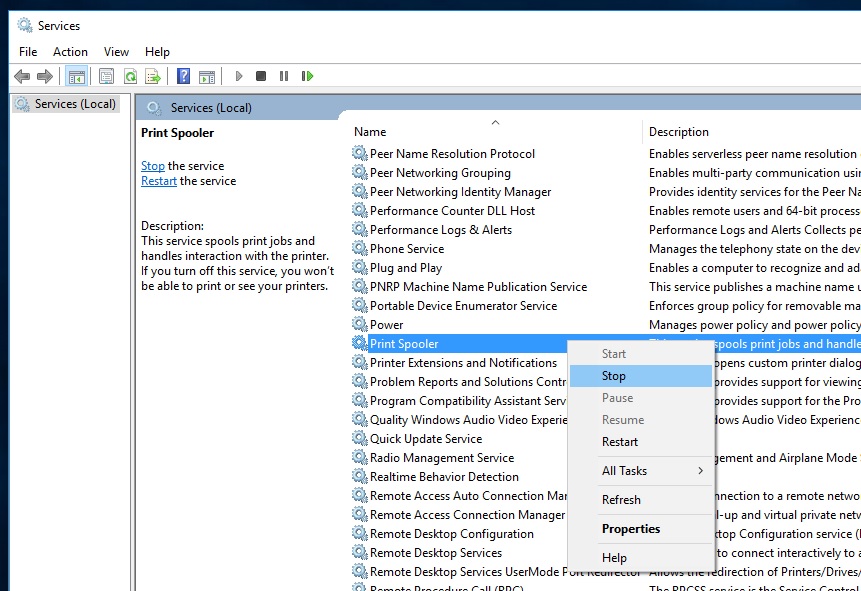
- Şimdi Dosya Gezgini'ni açmak için Windows + E klavye kısayolunu kullanın
- git C: WindowsSystem32spool YAZICILAR.Yazdırma kuyruğunda belge günlüğünü içeren bir klasör bulacaksınız.
- Klasördeki tüm dosyaları seçmek ve silmek için klavyenizdeki Ctrl + A tuşlarına basın.
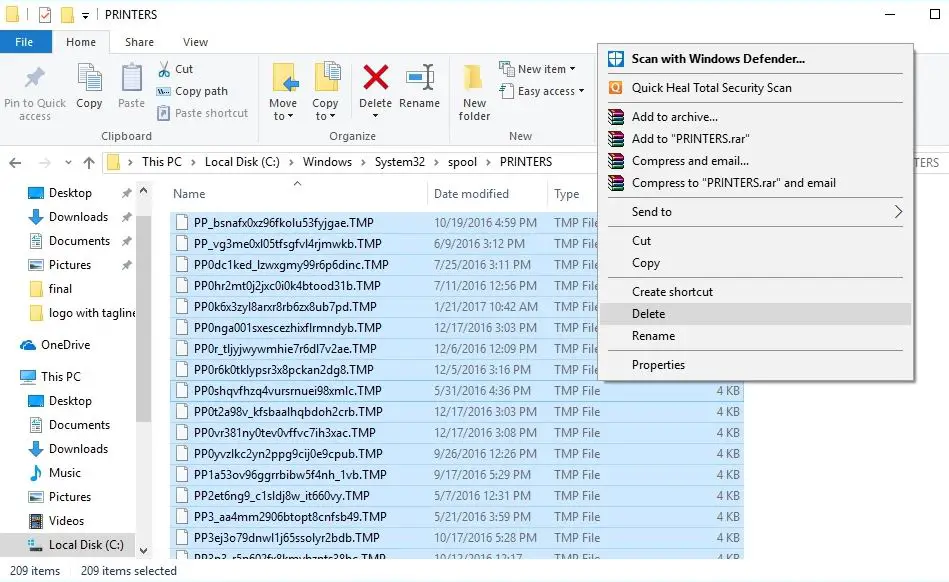
- Yazıcı Biriktiricisi iletişim kutusunu tekrar açın ve Biriktirici hizmetini bulun.
- Sağ tıklayın ve seçin开始 Yazıcı biriktiricisini açmak için düğmesine basın.
- Yazıcıyı açın ve dosyayı yazdırmayı deneyin.
Yazdırma kuyruğunu temizlemek için cmd kullanın
Alternatif olarak, Komut İstemi'ni kullanarak Windows 10'da yazdırma kuyruğunu temizleyebilirsiniz.Burada, cmd kullanarak yazıcı kuyruğunun nasıl temizleneceği.
- Windows + S klavye kısayolunu kullanın ve cmd yazın,
- Komut İstemi'ne sağ tıklayın ve Yönetici olarak çalıştır'ı seçin,
- Yazdırma biriktirici hizmetini durdurmak için net stop biriktirici yazın ve klavyenizdeki Enter tuşuna basın.
- Ardından, aşağıdaki komutu kopyalayıp yapıştırın ve yazıcılar klasörünü boşaltmak için enter tuşuna basın.
del %systemroot%System32spoolprinters */Q
- Son olarak, koşnet başlangıç biriktiricisi yazdırma biriktirici hizmetini başlatmak için komut.
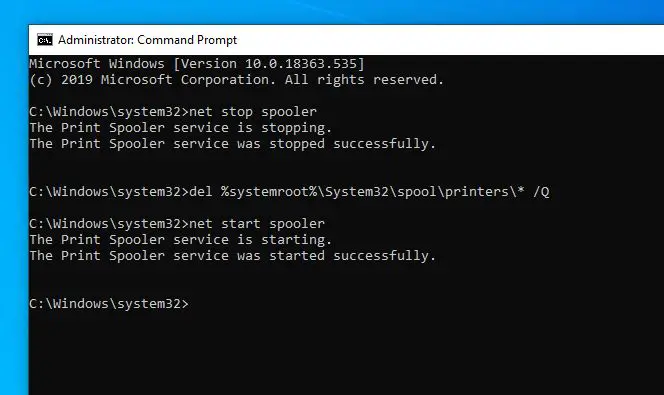
Komut İstemi penceresini kapatın ve bilgisayarı yeniden başlatın.Şimdi çözülmesi gereken yazdırma kuyruğu sorunlarını kontrol edin.

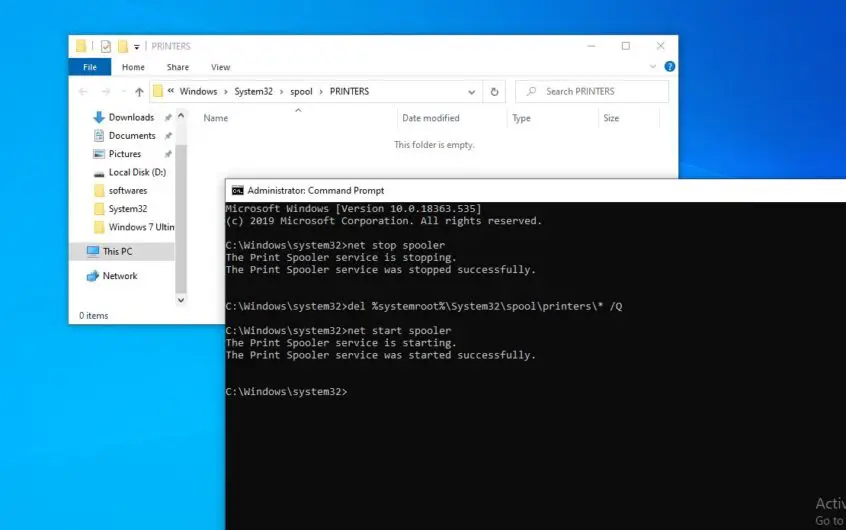
![[Düzeltildi] Microsoft Store, uygulamaları ve oyunları indiremiyor](https://oktechmasters.org/wp-content/uploads/2022/03/30606-Fix-Cant-Download-from-Microsoft-Store.jpg)
![[Düzeltildi] Microsoft Store uygulamaları indirip yükleyemiyor](https://oktechmasters.org/wp-content/uploads/2022/03/30555-Fix-Microsoft-Store-Not-Installing-Apps.jpg)

